전체 63
#키오스크
#키오스크
현금방출기 오류는 오류 상태에 따라 조치 방법이 달라집니다.
현금 방출기에 Er_1 등 숫자가 나와있습니다. 해당 숫자에 따라 아래 방법으로 조치해 주세요.
- [ Er 1 ] 초기 동작 시 적재함에 지폐가 없거나, 적재된 현금이 20장 이하인 경우
- 지폐를 최소 20장 이상으로 넉넉히 채워주면 에러코드 해제됨.
- [ Er 2 ] 배출 중 지폐가 걸렸거나 초기동작 시 이물질이 감지된 경우
- 걸린 지폐가 있는지 또는 이물질이 있는지 확인 후 센서청소를 진행하면 해결 가능.
- [ Er 3 ] 배출 중 지폐 두장이 겹쳐서 배출되는 경우
- 걸린 지폐가 있는지 또는 이물질이 있는지 확인 후 센서청소를 진행하면 해결 가능.
- [ Er 4 ] 배출 중 지폐가 부족하여 방출되지 못한 경우
- 손님이 못받은 금액을 확인 한 뒤, 업장에서 남아있는 지폐에 양을 확인 후 추가 적재.
- [ Er 5 ] 지폐가 훼손되어 지폐의 길이가 긴 경우(비정상적으로 두 장 연이어 나오는 경우)
- 지폐가 젖거나 서로 붙어있거나 찢어져있는 경우 발생함.
- 지폐 상태가 온전한지 확인 후 다시 적재.
- [ Er 6 ] 지폐가 훼손되어 지폐의 길이가 짧은 경우
- 지폐가 젖거나 서로 붙어있거나 찢어져있는 경우 발생함.
- 지폐 상태가 온전한지 확인 후 다시 적재.
- [ Er 12 ] 모터 구속 또는 구동이 안되거나 엔코더 센서가 불량인 경우
- 고객센터를 통해 A/S 요청
- [ Er 14 ] 배출 중 지폐가 접혀 사이드 양쪽 센서 중 한 쪽만 감지되거나 대각선으로 틀어진 경우
- 지폐의 상태를 다시 한 번 확인하신 후 초기화 시키면 정상작동 됨.
- 초기화는 적재함 에러코드 옆 “⚫**검은색 동그라미**”를 누르면 됨.
현금방출기 오류는 오류 상태에 따라 조치 방법이 달라집니다.
현금 방출기에 Er_1 등 숫자가 나와있습니다. 해당 숫자에 따라 아래 방법으로 조치해 주세요.
- [ Er 1 ] 초기 동작 시 적재함에 지폐가 없거나, 적재된 현금이 20장 이하인 경우
- 지폐를 최소 20장 이상으로 넉넉히 채워주면 에러코드 해제됨.
- [ Er 2 ] 배출 중 지폐가 걸렸거나 초기동작 시 이물질이 감지된 경우
- 걸린 지폐가 있는지 또는 이물질이 있는지 확인 후 센서청소를 진행하면 해결 가능.
- [ Er 3 ] 배출 중 지폐 두장이 겹쳐서 배출되는 경우
- 걸린 지폐가 있는지 또는 이물질이 있는지 확인 후 센서청소를 진행하면 해결 가능.
- [ Er 4 ] 배출 중 지폐가 부족하여 방출되지 못한 경우
- 손님이 못받은 금액을 확인 한 뒤, 업장에서 남아있는 지폐에 양을 확인 후 추가 적재.
- [ Er 5 ] 지폐가 훼손되어 지폐의 길이가 긴 경우(비정상적으로 두 장 연이어 나오는 경우)
- 지폐가 젖거나 서로 붙어있거나 찢어져있는 경우 발생함.
- 지폐 상태가 온전한지 확인 후 다시 적재.
- [ Er 6 ] 지폐가 훼손되어 지폐의 길이가 짧은 경우
- 지폐가 젖거나 서로 붙어있거나 찢어져있는 경우 발생함.
- 지폐 상태가 온전한지 확인 후 다시 적재.
- [ Er 12 ] 모터 구속 또는 구동이 안되거나 엔코더 센서가 불량인 경우
- 고객센터를 통해 A/S 요청
- [ Er 14 ] 배출 중 지폐가 접혀 사이드 양쪽 센서 중 한 쪽만 감지되거나 대각선으로 틀어진 경우
- 지폐의 상태를 다시 한 번 확인하신 후 초기화 시키면 정상작동 됨.
- 초기화는 적재함 에러코드 옆 “⚫**검은색 동그라미**”를 누르면 됨.
전체 0
댓글을 남기려면 로그인하세요.
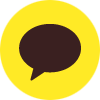
소셜 로그인
#키오스크
등록형 도어락은 비주기적으로 키 데이터가 바뀝니다.
기존에 잘 열리던 키가 어느 날 열리지 않는다면
키오스크에서 발급하신 키를 도어락에 다시 등록해 주시면 됩니다.
등록 방법은 아래와 같습니다.
1) 도어락 뒤에 있는 뚜껑을 연다.
2) 등록 버튼을 1회 누른다. (제조사마다 등록버튼이 다릅니다.)
3) 도어락 전면부에 있는 카드를 갖다대는 곳에 발급한 키를 갖다댄다.
이후 등록한 카드로 문이 잘 열리는지 테스트해주시면 됩니다.
기존에 잘 열리던 키가 어느 날 열리지 않는다면
키오스크에서 발급하신 키를 도어락에 다시 등록해 주시면 됩니다.
등록 방법은 아래와 같습니다.
1) 도어락 뒤에 있는 뚜껑을 연다.
2) 등록 버튼을 1회 누른다. (제조사마다 등록버튼이 다릅니다.)
3) 도어락 전면부에 있는 카드를 갖다대는 곳에 발급한 키를 갖다댄다.
이후 등록한 카드로 문이 잘 열리는지 테스트해주시면 됩니다.
#키오스크
키가 발급되지 않을 때에는 아래 사항을 확인해 주세요.
1) 카드 키 방출기에 키가 걸렸다면 키가 발급이 되지 않습니다. 걸린 키를 빼내기 위해서는 키오스크 상단 시계를 여러 번 터치 > 고급 관리 모드 클릭 > 비밀번호 입력 후 로그인 > 키 방출기 테스트 > 키 방출기 초기화를 눌러주시면 걸려 있던 키가 방출됩니다.
2) 카드 키 방출기 하단의 적재함 (작은 서랍) 에 키가 가득 차지 않았는지 확인해 주세요. 만약 키가 차 있다면 비워주셔야 키 발급이 가능합니다.
3) 혹시 방출함에 키가 넉넉히 있는지도 확인해 주세요. 남은 키가 3장 이하인 경우 키가 방출되지 않을 수 있습니다.
4) 모터가 제대로 정렬되지 않은 경우에도 키가 발급되지 않을 수 있습니다. 이럴 때에는 쌓여있는 카드키 위를 손으로 꾹 누른 상태에서 키를 10장 정도 뽑아 주세요. 이 과정을 거치면 모터가 정렬되어 카드키 방출이 원활해질 수 있습니다.
5) 이 과정을 거친 후에도 발급이 원활하지 않을 경우 방출함에 적재된 카드를 모두 빼내신 후 모터 안의 고무를 골고루 닦아서 이물질을 제거한 뒤 테스트해 주세요.
위 과정을 거친 이후에도 카드키가 발급되지 않는 경우 고객센터로 문의해 주시기 바랍니다.
1) 카드 키 방출기에 키가 걸렸다면 키가 발급이 되지 않습니다. 걸린 키를 빼내기 위해서는 키오스크 상단 시계를 여러 번 터치 > 고급 관리 모드 클릭 > 비밀번호 입력 후 로그인 > 키 방출기 테스트 > 키 방출기 초기화를 눌러주시면 걸려 있던 키가 방출됩니다.
2) 카드 키 방출기 하단의 적재함 (작은 서랍) 에 키가 가득 차지 않았는지 확인해 주세요. 만약 키가 차 있다면 비워주셔야 키 발급이 가능합니다.
3) 혹시 방출함에 키가 넉넉히 있는지도 확인해 주세요. 남은 키가 3장 이하인 경우 키가 방출되지 않을 수 있습니다.
4) 모터가 제대로 정렬되지 않은 경우에도 키가 발급되지 않을 수 있습니다. 이럴 때에는 쌓여있는 카드키 위를 손으로 꾹 누른 상태에서 키를 10장 정도 뽑아 주세요. 이 과정을 거치면 모터가 정렬되어 카드키 방출이 원활해질 수 있습니다.
5) 이 과정을 거친 후에도 발급이 원활하지 않을 경우 방출함에 적재된 카드를 모두 빼내신 후 모터 안의 고무를 골고루 닦아서 이물질을 제거한 뒤 테스트해 주세요.
위 과정을 거친 이후에도 카드키가 발급되지 않는 경우 고객센터로 문의해 주시기 바랍니다.
#클라우드
내역 - 결제내역에서 해당 결제를 클릭하여 '결제취소'를 눌러주세요.
실제 카드결제가 이뤄진 경우 이 때 '결제취소팝업'을 누른 뒤 실물 카드를 키오스크에 넣어 환불을 진행해주셔야 합니다.
이 과정을 거치지 않을 경우 내역에서만 취소되고 실결제는 환불되지 않습니다.
실제 현금결제가 이뤄진 경우 '현금환불'을 눌러 실제 결제 금액을 환불해주셔야 합니다.
이 과정을 거치지 않을 경우 내역에서만 취소되고 실결제는 환불되지 않습니다.
내역만 취소하시는 경우 '결제취소'를 눌러주시면 됩니다.
실제 카드결제가 이뤄진 경우 이 때 '결제취소팝업'을 누른 뒤 실물 카드를 키오스크에 넣어 환불을 진행해주셔야 합니다.
이 과정을 거치지 않을 경우 내역에서만 취소되고 실결제는 환불되지 않습니다.
실제 현금결제가 이뤄진 경우 '현금환불'을 눌러 실제 결제 금액을 환불해주셔야 합니다.
이 과정을 거치지 않을 경우 내역에서만 취소되고 실결제는 환불되지 않습니다.
내역만 취소하시는 경우 '결제취소'를 눌러주시면 됩니다.
#클라우드
이용 중인 객실은 키오스크를 통해 체크아웃을 진행하더라도 체크아웃이 되지 않는 것이 정상입니다.
하지만 해당 객실이 외출중일 때에는 체크아웃을 진행하면 '이용 중인 객실'이 아닌 것으로 인식하기 때문에 체크아웃이 진행됩니다.
만약 이런 경우로 인해 체크아웃이 진행됐다면 체크아웃이 진행된 객실의 예약 퇴실 시간을 원래대로 수정해주시고 해당 예약의 배정을 배정취소하신 뒤 원래 객실에 재배정하시면 됩니다.
하지만 해당 객실이 외출중일 때에는 체크아웃을 진행하면 '이용 중인 객실'이 아닌 것으로 인식하기 때문에 체크아웃이 진행됩니다.
만약 이런 경우로 인해 체크아웃이 진행됐다면 체크아웃이 진행된 객실의 예약 퇴실 시간을 원래대로 수정해주시고 해당 예약의 배정을 배정취소하신 뒤 원래 객실에 재배정하시면 됩니다.
#키오스크
현금방출기 오류는 오류 상태에 따라 조치 방법이 달라집니다.
현금 방출기에 Er_1 등 숫자가 나와있습니다. 해당 숫자에 따라 아래 방법으로 조치해 주세요.
- [ Er 1 ] 초기 동작 시 적재함에 지폐가 없거나, 적재된 현금이 20장 이하인 경우
- 지폐를 최소 20장 이상으로 넉넉히 채워주면 에러코드 해제됨.
- [ Er 2 ] 배출 중 지폐가 걸렸거나 초기동작 시 이물질이 감지된 경우
- 걸린 지폐가 있는지 또는 이물질이 있는지 확인 후 센서청소를 진행하면 해결 가능.
- [ Er 3 ] 배출 중 지폐 두장이 겹쳐서 배출되는 경우
- 걸린 지폐가 있는지 또는 이물질이 있는지 확인 후 센서청소를 진행하면 해결 가능.
- [ Er 4 ] 배출 중 지폐가 부족하여 방출되지 못한 경우
- 손님이 못받은 금액을 확인 한 뒤, 업장에서 남아있는 지폐에 양을 확인 후 추가 적재.
- [ Er 5 ] 지폐가 훼손되어 지폐의 길이가 긴 경우(비정상적으로 두 장 연이어 나오는 경우)
- 지폐가 젖거나 서로 붙어있거나 찢어져있는 경우 발생함.
- 지폐 상태가 온전한지 확인 후 다시 적재.
- [ Er 6 ] 지폐가 훼손되어 지폐의 길이가 짧은 경우
- 지폐가 젖거나 서로 붙어있거나 찢어져있는 경우 발생함.
- 지폐 상태가 온전한지 확인 후 다시 적재.
- [ Er 12 ] 모터 구속 또는 구동이 안되거나 엔코더 센서가 불량인 경우
- 고객센터를 통해 A/S 요청
- [ Er 14 ] 배출 중 지폐가 접혀 사이드 양쪽 센서 중 한 쪽만 감지되거나 대각선으로 틀어진 경우
- 지폐의 상태를 다시 한 번 확인하신 후 초기화 시키면 정상작동 됨.
- 초기화는 적재함 에러코드 옆 “⚫**검은색 동그라미**”를 누르면 됨.
현금 방출기에 Er_1 등 숫자가 나와있습니다. 해당 숫자에 따라 아래 방법으로 조치해 주세요.
- [ Er 1 ] 초기 동작 시 적재함에 지폐가 없거나, 적재된 현금이 20장 이하인 경우
- 지폐를 최소 20장 이상으로 넉넉히 채워주면 에러코드 해제됨.
- [ Er 2 ] 배출 중 지폐가 걸렸거나 초기동작 시 이물질이 감지된 경우
- 걸린 지폐가 있는지 또는 이물질이 있는지 확인 후 센서청소를 진행하면 해결 가능.
- [ Er 3 ] 배출 중 지폐 두장이 겹쳐서 배출되는 경우
- 걸린 지폐가 있는지 또는 이물질이 있는지 확인 후 센서청소를 진행하면 해결 가능.
- [ Er 4 ] 배출 중 지폐가 부족하여 방출되지 못한 경우
- 손님이 못받은 금액을 확인 한 뒤, 업장에서 남아있는 지폐에 양을 확인 후 추가 적재.
- [ Er 5 ] 지폐가 훼손되어 지폐의 길이가 긴 경우(비정상적으로 두 장 연이어 나오는 경우)
- 지폐가 젖거나 서로 붙어있거나 찢어져있는 경우 발생함.
- 지폐 상태가 온전한지 확인 후 다시 적재.
- [ Er 6 ] 지폐가 훼손되어 지폐의 길이가 짧은 경우
- 지폐가 젖거나 서로 붙어있거나 찢어져있는 경우 발생함.
- 지폐 상태가 온전한지 확인 후 다시 적재.
- [ Er 12 ] 모터 구속 또는 구동이 안되거나 엔코더 센서가 불량인 경우
- 고객센터를 통해 A/S 요청
- [ Er 14 ] 배출 중 지폐가 접혀 사이드 양쪽 센서 중 한 쪽만 감지되거나 대각선으로 틀어진 경우
- 지폐의 상태를 다시 한 번 확인하신 후 초기화 시키면 정상작동 됨.
- 초기화는 적재함 에러코드 옆 “⚫**검은색 동그라미**”를 누르면 됨.
#클라우드
다가오는 예약에는 배정이 되지 않은 예약이 모두 보이게 설정돼 있습니다.
이 때 날짜가 지난 예약은 손님이 입실하지 않은 예약이거나 혹은 중복으로 생성된 예약일 수 있습니다.
1) 결제 후 손님이 입실하지 않은 예약(노쇼)인 경우 - 이미 결제한 예약이기 때문에 예약은 취소하지 마시고 퇴실일자를 지금 시간 이전으로 수정하시면 다가오는 예약에 보이지 않게 됩니다.
2) 결제하지 않은 노쇼 예약이거나 중복으로 예약이 생성된 경우 - 해당 예약을 취소해 주시면 됩니다.
이 때 날짜가 지난 예약은 손님이 입실하지 않은 예약이거나 혹은 중복으로 생성된 예약일 수 있습니다.
1) 결제 후 손님이 입실하지 않은 예약(노쇼)인 경우 - 이미 결제한 예약이기 때문에 예약은 취소하지 마시고 퇴실일자를 지금 시간 이전으로 수정하시면 다가오는 예약에 보이지 않게 됩니다.
2) 결제하지 않은 노쇼 예약이거나 중복으로 예약이 생성된 경우 - 해당 예약을 취소해 주시면 됩니다.
#클라우드
클라우드 > 설정 > 예약 > SMS 발송 양식 지정을 클릭하여 변경을 원하시는 양식을 클릭합니다.
하단의 SMS 내용 양식에 있는 내용을 수정해 주시면 됩니다.
여기에 별도의 이미지 등 파일 첨부는 불가하지만 지도 등을 첨부하시려면 지도 링크를 첨부하시면 고객들이 더욱 편하게 지도를 확인할 수 있습니다.
하단의 SMS 내용 양식에 있는 내용을 수정해 주시면 됩니다.
여기에 별도의 이미지 등 파일 첨부는 불가하지만 지도 등을 첨부하시려면 지도 링크를 첨부하시면 고객들이 더욱 편하게 지도를 확인할 수 있습니다.
#클라우드
1. 외출중으로 처리된 기존 예약건을 배정취소합니다.
외출중으로 처리된 방을 클릭, 왼쪽의 예약정보 조회를 눌러 좌측 중단의 '배정취소'를 눌러주시면 됩니다.
2. 배정취소한 방은 '이용만료' 처리가 돼있을 것입니다. 해당 방을 공실로 만들어줍니다.
3. 공실이 된 방에 기존 예약을 재배정해주시면 '수동배정'으로 상태가 돌아옵니다.
외출중으로 처리된 방을 클릭, 왼쪽의 예약정보 조회를 눌러 좌측 중단의 '배정취소'를 눌러주시면 됩니다.
2. 배정취소한 방은 '이용만료' 처리가 돼있을 것입니다. 해당 방을 공실로 만들어줍니다.
3. 공실이 된 방에 기존 예약을 재배정해주시면 '수동배정'으로 상태가 돌아옵니다.
#키오스크
먼저 키오스크의 함체를 열어 바꾸고자 하시는 권종의 돈을 모두 빼낸 뒤 새로 넣으실 권종의 돈을 모두 넣어줍니다.
이후 현금방출기의 조그만 검은색 스위치를 눌러 방출기에 Stop이라는 문구가 뜨는지 확인합니다.
그 다음 클라우드의 설정을 변경합니다.
클라우드 > 설정 > 키오스크 설정에서 기존에 빼낸 권종이 적혀있는 방출기 권종을 바꿔준 권종으로 수정한 뒤 변경사항 저장을 누르시면 됩니다.
이 때 제대로 변경이 됐는지 확인하기 위해
키오스크 > 관리자모드 > 고급 관리모드 > 현금 입출금기 테스트 > 방출 명령을 눌러 원하시는 대로 세팅이 잘 됐는지 확인해주시면 더욱 좋습니다.
이후 현금방출기의 조그만 검은색 스위치를 눌러 방출기에 Stop이라는 문구가 뜨는지 확인합니다.
그 다음 클라우드의 설정을 변경합니다.
클라우드 > 설정 > 키오스크 설정에서 기존에 빼낸 권종이 적혀있는 방출기 권종을 바꿔준 권종으로 수정한 뒤 변경사항 저장을 누르시면 됩니다.
이 때 제대로 변경이 됐는지 확인하기 위해
키오스크 > 관리자모드 > 고급 관리모드 > 현금 입출금기 테스트 > 방출 명령을 눌러 원하시는 대로 세팅이 잘 됐는지 확인해주시면 더욱 좋습니다.
#클라우드
나머지 예약은 결제금액, 미수금 모두 0원으로 설정하시고
예약 1개에 예약 전체의 미수금을 설정하고 결제해 주시면 됩니다.
단, 키오스크에서 결제 시 할부결제는 불가능한 점 참고 부탁 드립니다.
예약 1개에 예약 전체의 미수금을 설정하고 결제해 주시면 됩니다.
단, 키오스크에서 결제 시 할부결제는 불가능한 점 참고 부탁 드립니다.
#클라우드
최소 마일리지 사용 금액은 업장에서 직접 정하실 수 있습니다.
클라우드 > 설정 > 판매 및 마일리지 > [최소 사용가능 마일리지] 에서 설정하시는 금액에 따라 사용하실 수 있습니다.
클라우드 > 설정 > 판매 및 마일리지 > [최소 사용가능 마일리지] 에서 설정하시는 금액에 따라 사용하실 수 있습니다.
#클라우드
클라우드 > 설정 > 플랫폼 설정에서 추가된 상품명을 원하시는 객실에 추가해 주시면 됩니다.
예) 야놀자의 '도보특가' 상품명을 스탠다드에 추가하고 싶을 때
프로필 목록 - 야놀자 클릭 > 연동 객실타입/패키지에서 스탠다드 클릭 > 하단의 '등록 상품명 추가하기'를 누르고 '도보특가'를 기입한 뒤 수정하기를 누르시면 됩니다.
이 때 상품명에 띄어쓰기 혹은 다른 상품명과 다른 글자가 하나라도 포함돼있을 경우 정상적으로 연동이 되지 않기 때문에 상품명을 적을 때 주의해 주시기 바랍니다.
예) 야놀자의 '도보특가' 상품명을 스탠다드에 추가하고 싶을 때
프로필 목록 - 야놀자 클릭 > 연동 객실타입/패키지에서 스탠다드 클릭 > 하단의 '등록 상품명 추가하기'를 누르고 '도보특가'를 기입한 뒤 수정하기를 누르시면 됩니다.
이 때 상품명에 띄어쓰기 혹은 다른 상품명과 다른 글자가 하나라도 포함돼있을 경우 정상적으로 연동이 되지 않기 때문에 상품명을 적을 때 주의해 주시기 바랍니다.
#키오스크
클라우드 > 설정 > 키오스크 설정에 들어가시면 중단에 '미성년자 차단 기능' 이라는 옵션이 있습니다.
해당 옵션에서 '현장결제시', '예약입실시' 중 원하는 옵션을 켜시면 해당 모드에서 신분증 검사가 진행됩니다.
거꾸로 특정 모드에서 신분증 검사를 끄고 싶으시면 체크를 해제하시고 저장하시면 됩니다.
해당 옵션에서 '현장결제시', '예약입실시' 중 원하는 옵션을 켜시면 해당 모드에서 신분증 검사가 진행됩니다.
거꾸로 특정 모드에서 신분증 검사를 끄고 싶으시면 체크를 해제하시고 저장하시면 됩니다.
#키오스크
카드결제가 취소되지 않는 경우 아래 내용을 확인해 주세요.
1) 해당 결제 내역을 클릭하고 '강제취소'를 누르면 내역에서만 삭제되고 실제로 환불처리가 되지 않습니다. 환불하시려면 '결제팝업표시' 버튼을 누른 뒤 결제했던 카드를 삽입해서 결제를 취소해 주세요.
2) 키오스크에서 결제한지 하루가 지난 건은 키오스크에서 취소가 되지 않습니다. (1월 1일 23:50에 결제한 건 -> 1월 2일 00:00이 지나면 취소 불가)
이 경우에는 다우데이타를 쓰시는 업장에서는 카드사에 직접 전화하셔서 취소요청 해주시고 코엠페이먼츠를 쓰시는 업장에서는 고객센터로 문의 주시면 환불절차를 진행해 드리도록 하겠습니다.
1) 해당 결제 내역을 클릭하고 '강제취소'를 누르면 내역에서만 삭제되고 실제로 환불처리가 되지 않습니다. 환불하시려면 '결제팝업표시' 버튼을 누른 뒤 결제했던 카드를 삽입해서 결제를 취소해 주세요.
2) 키오스크에서 결제한지 하루가 지난 건은 키오스크에서 취소가 되지 않습니다. (1월 1일 23:50에 결제한 건 -> 1월 2일 00:00이 지나면 취소 불가)
이 경우에는 다우데이타를 쓰시는 업장에서는 카드사에 직접 전화하셔서 취소요청 해주시고 코엠페이먼츠를 쓰시는 업장에서는 고객센터로 문의 주시면 환불절차를 진행해 드리도록 하겠습니다.
#클라우드
클라우드 > 설정 > 객실에 들어가시면 제일 아래에 '타입 추가' 라는 버튼이 있습니다.
해당 버튼을 눌러 원하시는 이름과 필요한 정보를 입력하고 추가해주시면 됩니다.
생성된 객실 타입에 객실을 넣으시려면 해당 객실타입에 객실을 드래그해서 넣고 변경사항 저장을 눌러주시면 됩니다.
해당 버튼을 눌러 원하시는 이름과 필요한 정보를 입력하고 추가해주시면 됩니다.
생성된 객실 타입에 객실을 넣으시려면 해당 객실타입에 객실을 드래그해서 넣고 변경사항 저장을 눌러주시면 됩니다.